dell黑屏了只有鼠标 戴尔笔记本开机黑屏只有鼠标指针怎么办
更新时间:2023-08-10 09:53:56作者:jiang
dell黑屏了只有鼠标,随着科技的不断进步,笔记本电脑已经成为人们日常生活和工作中不可或缺的工具。然而即便是最高端的品牌电脑也难免会出现异常情况。最近有笔记本电脑用户反映,自己的戴尔笔记本电脑出现了开机黑屏,只有鼠标指针的情况。这种状况给用户带来了极大的困扰,让他们不知道该如何处理。针对这一问题,我们整理了一些解决方法,供大家参考。
戴尔笔记本开机黑屏只有鼠标指针怎么办
具体方法:
1.戴尔笔记本开机黑屏只有指针,可以按Ctrl+Alt+Delete键。打开“任务管理器”窗口,选择“应用程序”。
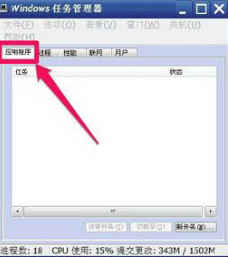
2.在“应用程序”选项下,鼠标右键单击,在下拉菜单中选择“新建任务”。
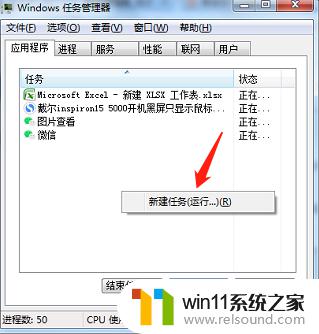
3.确定新建任务后,就会打开“创建新任务”窗口。在编辑框中输入“explorer”,然后按下面的“确定”按钮。
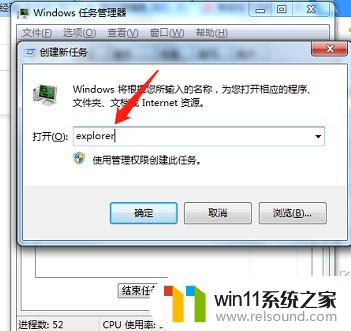
4.新建了“explorer资源管理器”后,桌面上的壁纸。图标等都显示出来了,就成功的解决了黑屏问题。

建议大家先尝试一些简单的解决方案,例如重新启动电脑、检查外部设备、进入安全模式等。如果这些方法都无效,那么可能需要进行一些深层次的诊断和修复。建议大家联系专业的电脑维修人员或者品牌厂家客服进行处理,以保证问题得到正确解决。
dell黑屏了只有鼠标 戴尔笔记本开机黑屏只有鼠标指针怎么办相关教程
电脑教程推荐